सभी प्लेटफॉर्म पर फोटो में टेक्स्ट जोड़ने के व्यावहारिक समाधान
एक छवि के शीर्ष पर पाठ रखना एक तस्वीर को अधिक रोचक, यादगार और संचार उपकरण के रूप में प्रभावी बनाने का एक शानदार तरीका है। इस तकनीक का उपयोग आपकी सामग्री को एक नया आयाम दे सकता है और इसे आपके पाठकों के लिए अधिक आकर्षक बना सकता है। बेशक, एक ब्लॉगर या शिक्षक के रूप में, आपको विभिन्न कारणों से टेक्स्ट जोड़ने की आवश्यकता हो सकती है। इसलिए, यह आपकी आवश्यकताओं पर निर्भर है।
तस्वीरें जो अच्छी तरह से रखी गई हैं, निश्चित रूप से सोशल मीडिया पर ढेर सारे लाइक और प्रतिक्रियाएं इकट्ठा करेंगी। इस बीच, बड़ी मात्रा में टूल का चयन है जो आपको अनुमति देगा एक तस्वीर में पाठ जोड़ें. आपकी आवश्यकताओं के आधार पर, हम आपके लिए विभिन्न प्लेटफार्मों के लिए सभी उपकरण लाते हैं। हम आपको पांच सर्वश्रेष्ठ कार्यक्रमों के बारे में बताएंगे और प्रदर्शित करेंगे कि उनका उपयोग कैसे करना है। साथ ही, हम आपको दिखाएंगे कि स्लाइड शो में टेक्स्ट कैसे जोड़ा जाता है। इन सभी को पढ़ें और जानें।
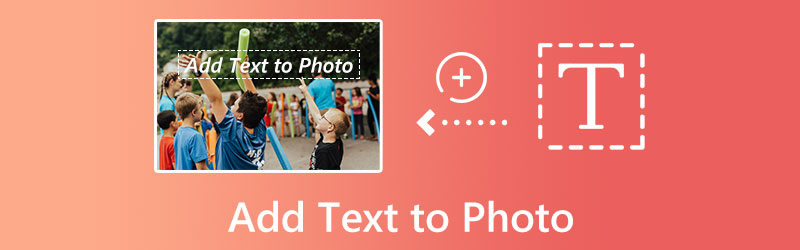
पृष्ठ सामग्री
भाग 1। विभिन्न प्लेटफार्मों पर एक फोटो में टेक्स्ट कैसे जोड़ें
यह भाग आपका मार्गदर्शन करेगा कि विभिन्न प्लेटफार्मों पर किसी चित्र में टेक्स्ट कैसे जोड़ा जाए। विशेष रूप से, यह आईफोन, एंड्रॉइड, विंडोज, मैक और ऑनलाइन पर फोटो में टेक्स्ट जोड़ने के लिए सबसे अच्छे टूल के लिए सबसे आशाजनक कार्यक्रमों या उम्मीदवारों को कवर करेगा। आगे की चर्चा के बिना, इन प्रभावशाली कार्यक्रमों पर एक नज़र डालें और आसानी से फोटो में टेक्स्ट जोड़ें।
1. जीआईएमपी - विंडोज पर फोटो में टेक्स्ट जोड़ें
आप GIMP की सहायता से एक इमेज पर टेक्स्ट को सुपरइम्पोज़ कर सकते हैं, इमेज एडिटिंग सॉफ़्टवेयर का एक टुकड़ा जो ओपन-सोर्स और उपयोग करने के लिए स्वतंत्र है। यह आपको पाठ का फ़ॉन्ट, आकार और रंग चुनने की क्षमता देता है। इसके अलावा, जीआईएमपी उपलब्ध सबसे बड़ा उत्पाद फोटो संपादक है और इसका उपयोग स्नैप में किया जा सकता है। विंडोज 10 पर तस्वीरों में टेक्स्ट जोड़ने के लिए यह वास्तव में एक बेहतरीन टूल है।
इस सॉफ़्टवेयर में विभिन्न प्रकार के संपादन कार्य शामिल हैं, जिनमें शोर में कमी, क्रॉपिंग, बढ़ाने वाले उपकरण, रंग समायोजन उपकरण, अनुकूलित ब्रश, फ़िल्टर और परतें शामिल हैं, जिनका उपयोग उपयोगकर्ता द्वारा आसानी से किया जा सकता है। आप उन गुणों का उपयोग करके अपने उत्पाद की फोटोग्राफी से सर्वोत्तम परिणाम प्राप्त कर सकते हैं। विंडोज पर मुफ्त में फोटो में टेक्स्ट जोड़ने के बारे में जानने के लिए नीचे दी गई सरल गाइड पर भरोसा करें।
चरण 1। अपने विंडोज कंप्यूटर पर प्रोग्राम डाउनलोड और इंस्टॉल करें। उसके बाद, संपादन प्रारंभ करने के लिए तुरंत GIMP संपादन प्रोग्राम खोलें।
चरण 2। अब, एक फोटो आयात करें जिसमें आप टेक्स्ट जोड़ना चाहते हैं। बस Ctrl + O का कुंजी संयोजन दबाएं और उस चित्र का चयन करें जिसे आप संपादित करना चाहते हैं और उसे आयात करना चाहते हैं।
चरण 3। बाईं ओर, आपको टूलबॉक्स विंडो दिखाई देगी। यहां से A बटन पर टिक करें। यह विकल्प आपको छवि के शीर्ष पर टेक्स्ट टाइप करना प्रारंभ करने में सक्षम करेगा। टेक्स्ट के फॉन्ट, आकार आदि को अपनी पसंद के अनुसार संपादित करें।
चरण 4। पाठ जोड़ने के बाद, छवि में परिवर्तनों को सहेजने के लिए Ctrl + S के कुंजी संयोजन को हिट करें। साथ ही, अपनी आवश्यकताओं के अनुसार सही छवि फ़ाइल प्रारूप का चयन करना न भूलें। जब आप विंडोज़ पर तस्वीरों में टेक्स्ट जोड़ना चाहते हैं तो यह इतना आसान है।
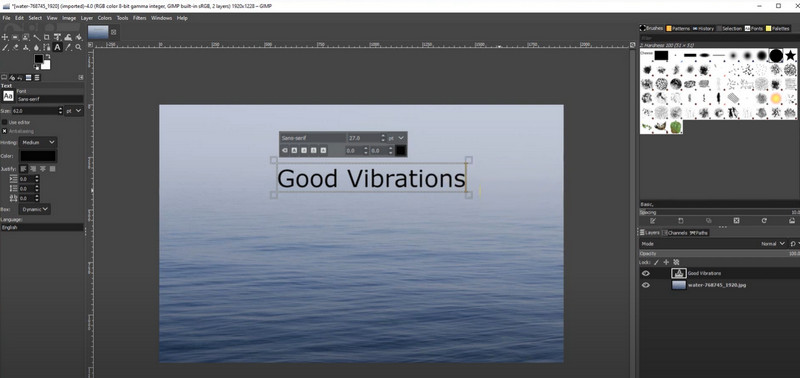
2. प्रीव्यू टेक्स्ट टूल - मैक पर फोटो में टेक्स्ट जोड़ें
आप प्रीव्यू ऐप का उपयोग करके अपने Mac पर तस्वीर की व्याख्या भी कर सकते हैं। यह सभी मैक कंप्यूटरों पर डिफ़ॉल्ट इमेज देखने वाला सॉफ्टवेयर है। इस तरह की तस्वीरों में बदलाव और संपादन करते समय, ज्यादातर लोग पूर्वावलोकन के बारे में नहीं सोचते हैं, फिर भी यह पूरी तरह से काम करता है। टिप्पणियों या महत्वपूर्ण विवरणों के साथ एक छवि फ़ाइल को चिह्नित करना जिसे आप ध्यान में रखना चाहते हैं, मार्कअप टूलबार में स्थित संपादन टूल के साथ पूरा किया जा सकता है। इसके अलावा, JPEG, PICT, GIF, PSD, PDF, TIFF, और कई अन्य छवि फ़ाइल स्वरूपों सहित, टेक्स्ट, शब्द, वाक्य और वर्ण किसी भी छवि फ़ाइल में रखे जा सकते हैं, जिसे प्रीव्यू ऐप में खोला जा सकता है। दूसरी ओर, यहां मैक पर फोटो में टेक्स्ट जोड़ने का तरीका बताया गया है।
चरण 1। अपने मैक के डॉक से फाइंडर लॉन्च करें जो नीले चेहरे जैसा दिखता है। आप जिस फोटो का उपयोग करना चाहते हैं वह शायद एक निश्चित फ़ोल्डर में है, इसलिए वहां नेविगेट करें। बस उस छवि पर डबल-क्लिक करें जिसे आप एनोटेट करना चाहते हैं।
चरण 2। चुनते हैं एन्नोटेट वहाँ से उपकरण ड्रॉप-डाउन मेनू पर क्लिक करें, फिर क्लिक करें टेक्स्ट टेक्स्ट को एनोटेट करना शुरू करने के लिए बटन।
चरण 3। किसी चित्र में टेक्स्ट जोड़ने के लिए, शब्द पर डबल-क्लिक करें टेक्स्ट वह प्रकट होता है। एक बार जब आप ऐसा कर लेते हैं, तो आप क्लिक करके टेक्स्ट का आकार, फ़ॉन्ट और रंग बदल सकते हैं ए पूर्वावलोकन विंडो के शीर्ष पर बटन।
चरण 4। जब आप पाठ के साथ अपनी तस्वीर सहेजने के लिए तैयार हों, तो क्लिक करें फ़ाइल स्क्रीन के ऊपरी बाएँ कोने में, और फिर चयन करें सहेजें ड्रॉप-डाउन मेनू में।
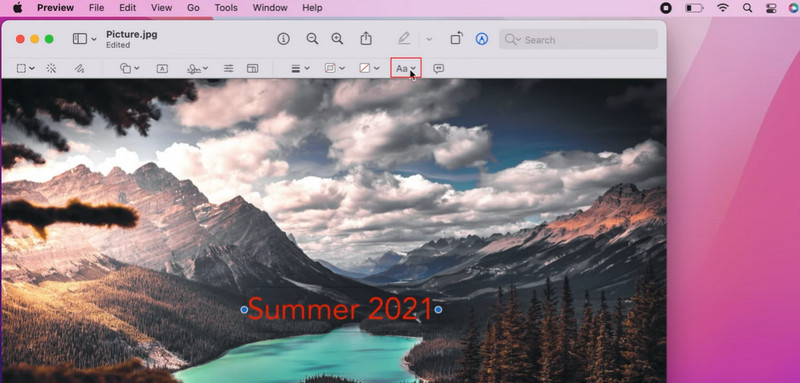
3. BeFunky - ऑनलाइन फोटो में टेक्स्ट जोड़ें
BeFunky उपयोग करने में सरल है और इसमें फ़ोटो को बेहतर बनाने और रंगों को समायोजित करने के लिए मानक उपकरण शामिल हैं। अपने चित्रों में कैप्शन जोड़ने के लिए सॉफ़्टवेयर का उपयोग करना बहुत आसान है। हाइलाइटिंग के लायक तथ्य यह भी है कि क्रॉप की गई फोटो, रीसाइज़िंग इमेज, टच-अप टूल्स, फोटो इफेक्ट्स, फोटो एन्हांसर्स, लेंस फ्लेयर, और जैसी अद्भुत विशेषताओं का उपयोग करने के लिए फोटो एडिटिंग के किसी भी ज्ञान की आवश्यकता नहीं है। अधिक। कुछ माउस क्लिक के साथ, आप कल्पनाशील और पेशेवर दिखने वाले उत्पाद फोटो बना सकते हैं। मुफ़्त में ऑनलाइन चित्र बनाने का तरीका जानने के लिए नीचे दिए गए दिशा-निर्देशों का पालन करें।
चरण 1। शुरू करने के लिए, BeFunky के आधिकारिक वेबपेज पर जाएँ। फिर, मारो शुरू हो जाओ कार्यक्रम के मुख्य इंटरफ़ेस से। के बाद, टिक करें फ़ोटो संपादित करें बटन।
चरण 2। इस बार क्लिक करके वेबसाइट पर फोटो अपलोड करें खुला हुआ बटन। कंप्यूटर के लिए विकल्प चुनें, और अपने स्थानीय ड्राइव से अपना लक्षित फोटो चुनें।
चरण 3। जब तस्वीर अपलोड हो जाती है, तो आप इंटरफ़ेस के बाईं ओर टूलबार मेनू देखेंगे। यहाँ से, का चयन करें टेक्स्ट बटन और छवि पर टेक्स्ट जोड़ने के लिए अपना वांछित टेक्स्ट फ़ॉन्ट या शैली चुनें।
चरण 4। अपने वांछित पाठ में टाइप करें और बाईं ओर प्रस्तुत संपत्ति मेनू का उपयोग करके अपने स्वाद में संपादित करें।
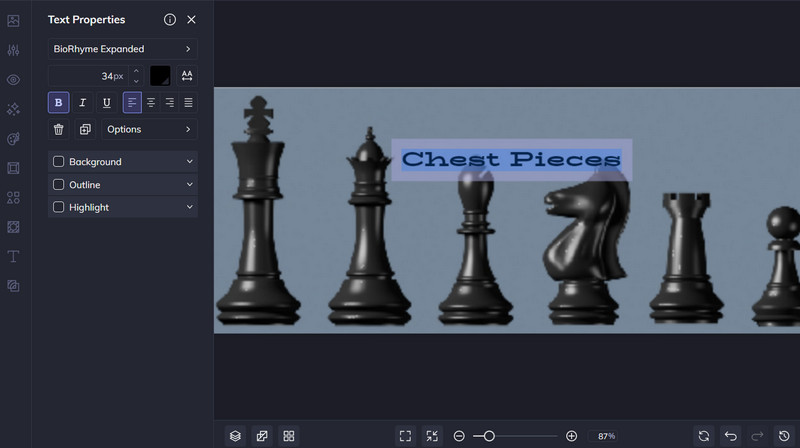
4. ओवर - आईफोन उपकरणों के लिए
यदि आप अपने आईफोन या आईपैड पर तस्वीरों में टेक्स्ट जोड़ना चाहते हैं, तो आपके द्वारा उपयोग किए जा सकने वाले सर्वोत्तम भुगतान वाले ऐप्स में से एक को फोटो पर टेक्स्ट कहा जाता है। इस विशेषज्ञ कार्यक्रम में 200 से अधिक आकर्षक फोंट, एक 3डी टेक्स्ट टूल, व्यक्तिगत सेटिंग्स और फोटो फिल्टर सहित सुंदर टाइपोग्राफिक टेक्स्ट लेआउट बनाने के लिए आवश्यक सब कुछ है। इसके अलावा, यदि आप फोटो को बदलना चाहते हैं, तो आप विकर्षणों को दूर करने, विषय को बदलने, और बहुत कुछ करने के लिए बिल्ट-इन एडिटिंग टूल्स का उपयोग कर सकते हैं। यहां iPhone फोटो में टेक्स्ट जोड़ने के तरीके के बारे में बताया गया है।
चरण 1। एक छवि का संपादन शुरू करने के लिए, टैप करके प्रोग्राम लॉन्च करें + प्रतीक, फिर छवि, और संपादित करने के लिए अपना लक्षित चित्र चुनें।
चरण 2। फिर, क्लिक करें चेक बॉक्स आइकन एक बार जब आप अपनी तस्वीर के लिए उपयुक्त पहलू अनुपात तय कर लेते हैं।
चरण 3। चुनना पाठ चिह्न अपना वांछित पाठ दर्ज करने के लिए आइकन।
चरण 4। जब आप समायोजन कर लें, तो चेकबॉक्स पर टैप करें, फिर चयन करें निर्यात करें > सहेजें अपने काम को स्टोर करने के लिए।
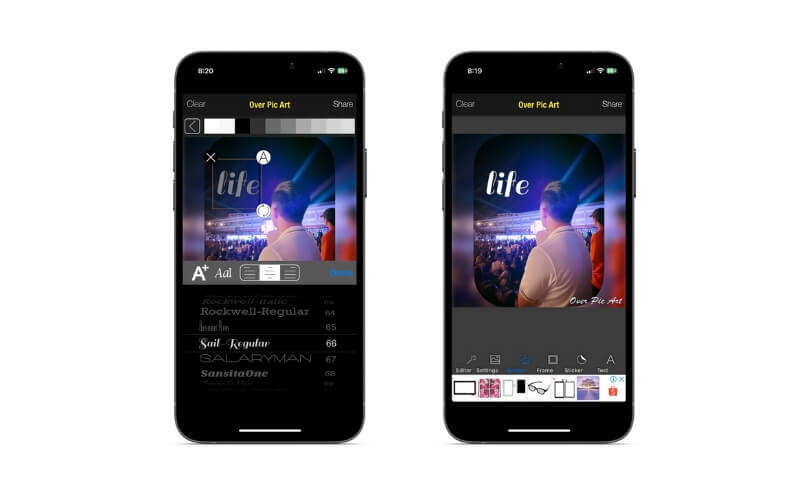
5. फोन्टो - Android उपकरणों के लिए
यदि आप एक एंड्रॉइड डिवाइस के मालिक हैं और एक छवि में टेक्स्ट जोड़ना चाहते हैं, लेकिन यह नहीं जानते कि किस ऐप का उपयोग करना है, तो हम इस फोटो एडिटर को टेक्स्ट प्रोग्राम जोड़ने की अत्यधिक अनुशंसा करते हैं। फोन्टो में 200 से अधिक फोंट शामिल हैं, और यदि वांछित हो तो अतिरिक्त फोंट डाउनलोड और उपयोग किए जा सकते हैं। इसके अलावा, आप फ़ॉन्ट की विशेषताओं को बदल सकते हैं, जैसे कि इसका आकार, रंग, छाया, स्ट्रोक रंग, पृष्ठभूमि का रंग, अक्षर रिक्ति, लाइन रिक्ति, आदि। साथ ही, ऐप से, आप कैमरा और कैमरा रोल तक पहुंच सकते हैं, या आप एक खाली छवि बना सकते हैं और विभिन्न तत्वों को जोड़ना शुरू कर सकते हैं।
चरण 1। आप ऐप को Google Play store से हड़प सकते हैं।
चरण 2। सबसे नीचे कैमरा सिंबल पर टैप करके ऐप लॉन्च करें, फिर सेलेक्ट करें इमेजिस उस छवि का पता लगाने के लिए जिसमें आप टेक्स्ट जोड़ना चाहते हैं। फोटो में टेक्स्ट जोड़ने के लिए, बस टैप करें पेंसिल आइकन। पाठ को तब जोड़ा जा सकता है और वांछित आकार, रंग, छाया आदि में समायोजित किया जा सकता है।
चरण 3। तस्वीर को तब आपके गैजेट में डाउनलोड किया जा सकता है।
भाग 2। स्लाइड शो में टेक्स्ट कैसे जोड़ें
आप की सहायता से अपने स्लाइडशो में उपशीर्षक जोड़ सकते हैं Vidmore वीडियो कनवर्टर, जो एक सहज ज्ञान युक्त अंतरफलक के साथ एक उच्च गुणवत्ता वाला वीडियो संपादक है। इस ऐप में पाठ संपादक आपको फ़ॉन्ट, आकार, प्रकार, संरेखण, पाठ रंग और पाठ गति जैसी चीज़ों को समायोजित करने के लिए मूलभूत विकल्प प्रदान करता है। Vidmore की उन्नत प्रतिपादन सुविधाओं में मानक संपादन टूल, फ़िल्टर, विशेष प्रभाव, संक्रमण, प्रभाव, GIF स्टिकर और अतिरिक्त विकल्पों के अलावा उपलब्ध हैं।
चरण 1। पाठ जोड़ने के लिए वीडियो को वीडियो कनवर्टर में आयात करें
अपने कंप्यूटर पर विडमोर वीडियो कन्वर्टर डाउनलोड और इंस्टॉल करें, फिर इसे चलाएं। पाठ जोड़ने के लिए मूवी आयात करने के लिए, होम इंटरफ़ेस पर जाएँ और चुनें फाइलें जोड़ो शीर्ष रिबन पर आइकन। आप किसी ऑनलाइन वीडियो को डाउनलोड करके उसमें टेक्स्ट भी जोड़ सकते हैं।
चरण 2. संपादक तक पहुंचें
अपना स्लाइडशो अपलोड करने के बाद, हिट करें संपादित करें कार्यक्रम के मुख्य संपादन इंटरफ़ेस में प्रवेश करने के लिए स्लाइड शो के पूर्वावलोकन के बगल में आइकन।

स्टेप 3. स्लाइड शो में टेक्स्ट डालें
इस बार टेक्स्ट जोड़ने के विकल्प देखने के लिए वॉटरमार्क टैब पर जाएं। फिर, अपने इच्छित पाठ में कुंजी डालें टेक्स्ट क्षेत्र और अपने स्वाद के लिए रंग, फ़ॉन्ट, शैली और प्लेसमेंट समायोजित करें। एक बार हो जाने पर, हिट करें ठीक बटन और इसकी एक प्रति प्राप्त करने के लिए आगे बढ़ें।
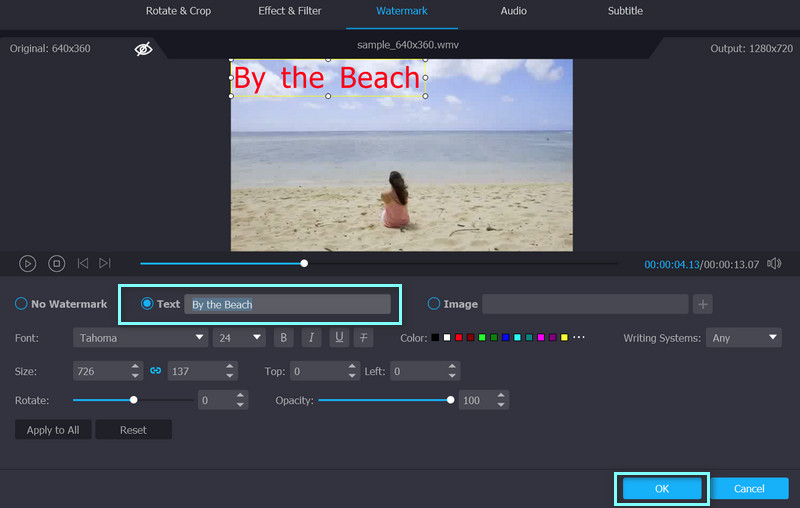
चरण 4. टेक्स्ट के साथ स्लाइड शो प्राप्त करें
आप पर वापस आ जाएंगे कनवर्टर टैब। से अपना वांछित प्रारूप चुनें सभी को रूपांतरित करें ड्रॉप-डाउन मेनू में और हिट करें सभी को रूपांतरित करें संशोधित स्लाइडशो की एक प्रति प्राप्त करने के लिए निचले दाएं कोने में स्थित टैब पर क्लिक करें।
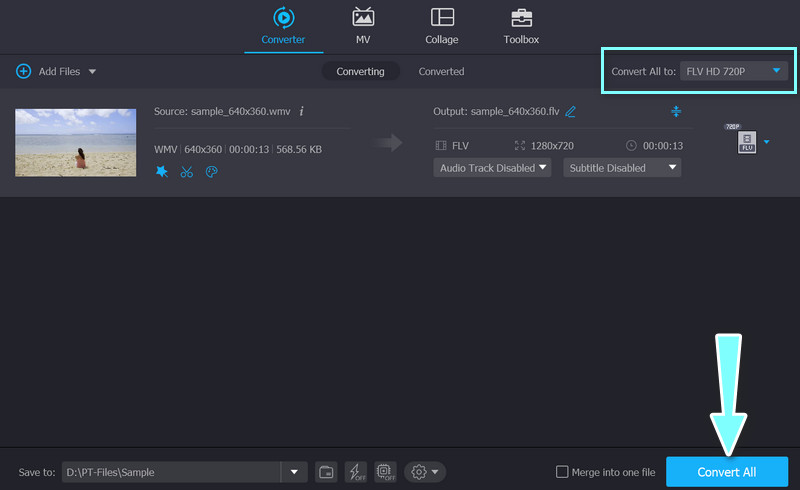
भाग 3. फोटो में टेक्स्ट जोड़ने के बारे में अक्सर पूछे जाने वाले प्रश्न
मैं वीडियो में इमेज कैसे जोड़ सकता/सकती हूं?
विडमोर वीडियो कन्वर्टर की मदद से आप आसानी से अपने वीडियो में कोई भी इमेज जोड़ सकते हैं। अपना वीडियो अपलोड करें, फिर नेविगेट करें संपादित करें विंडो और चयन करें वाटर-मार्क टैब। अब सेलेक्ट करें छवि. ट्वीक करने के बाद, वीडियो को पहले बताए अनुसार निर्यात करें
क्या iMovie में टेक्स्ट जोड़ना संभव है?
आप निश्चित रूप से कर सकते हैं। आप iMovie टाइमलाइन का उपयोग करके त्वरित रूप से वैयक्तिकृत पाठ सम्मिलित कर सकते हैं शीर्षक औजार
इंस्टाग्राम तस्वीरों में टेक्स्ट कैसे जोड़ें?
आपको बस इतना करना है कि इंस्टाग्राम पर अपना टारगेट फोटो अपलोड करना है। कहीं भी टैप करें और टेक्स्ट जोड़ें। उसके बाद, आप टेक्स्ट को संपादित कर सकते हैं या पहले से भरे हुए तत्वों का उपयोग करके इमेज में मीम टेक्स्ट जोड़ सकते हैं
निष्कर्ष
यदि आपको अक्सर एक उपकरण की आवश्यकता होती है तस्वीरों में टेक्स्ट जोड़ें, हम ऊपर सूचीबद्ध उपकरणों की दृढ़ता से अनुशंसा करते हैं। ये उपकरण कार्यक्षमता से भरे हुए हैं जिनका उपयोग आप विभिन्न प्रकार के चित्र बदलने वाले कार्यों के लिए कर सकते हैं।



